Gyakori probléma, hogy nincs elég tárhely az Android-eszközön. Valószínűleg nem veszi észre, hogy nincs elég tárhelye, amíg nem próbál meg frissíteni egy alkalmazást, de nem sikerül. A kevés tárhely megoldása nem mindig az új telefon vásárlása.
Lehet, hogy nehéz döntést kell hoznia azzal kapcsolatban, hogy mit kell törölnie, hogy növelje a telefon tárhelyét. De ha a telefonon elvégzi a „tavaszi nagytakarítást”, akkor újrakezdheti, ami megoldja a nem elegendő tárhely problémáját.
Távolítsa el a már nem használt alkalmazásokat
Könnyű elragadtatni magát, amikor annyi szórakoztató alkalmazást lát a Google Playen. Egymás után próbálkozik, de valószínűleg elfelejti eltávolítani őket, vagy egyszerűen elhagyja őket, még ha nem is olyan nagyszerűek.
Ezzel az a probléma, hogy egyes alkalmazások olyan helyet foglalnak el, amelyet valami fontosabb dologra lehetne használni. Az összes felesleges alkalmazást eltávolíthatja a Google Playen vagy közvetlenül Android-eszközéről.
Alkalmazások Google Playről való eltávolításához érintse meg a hamburger ikont a bal felső sarokban, majd koppintson a Saját alkalmazások és játékok elemre. Válassza a Telepített lapot, és böngésszen az alkalmazások között.
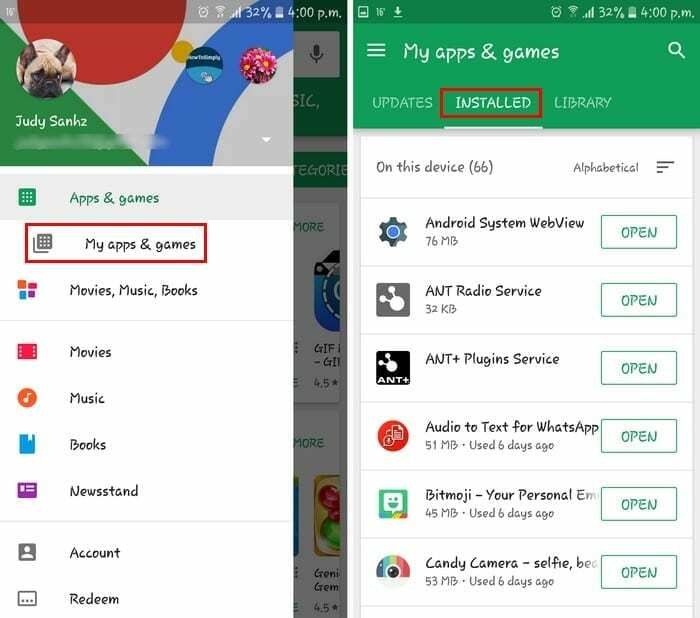
Ha megérinti az egyenetlen vonalakat, az alkalmazásokat ábécé sorrendbe, utoljára frissített, utoljára használt vagy méret szerint rendezheti. Válassza azt, ami megkönnyíti a folyamatot az Ön számára. Érintse meg a telepíteni kívánt alkalmazást, majd az Eltávolítás gombot.
Az alkalmazás telefonjáról való eltávolításához lépjen a "Beállítások” > “Alkalmazások” vagy „Alkalmazások elemre” > “Alkalmazáskezelő” és érintse meg az eltávolítani kívánt alkalmazásokat.
Távolítsa el a túl sok memóriát használó alkalmazásokat
Egyes alkalmazások alig használnak memóriát, mások pedig túl sokat. Ha nem szeretne eltávolítani bizonyos alkalmazásokat, megpróbálhatja eltávolítani azokat, amelyek túl sokat használnak a telefon memóriájából. Kövesse a korábban említett lépéseket az alkalmazások rendszerezéséhez, és válassza a Méret lehetőséget. Egyszerűen távolítsa el azokat, amelyek túl sok memóriát használnak.
Kövesse a korábban említett lépéseket az alkalmazások rendszerezéséhez, és válassza a Méret lehetőséget. Egyszerűen távolítsa el azokat, amelyek túl sok memóriát használnak.
Az alkalmazás által használt memória mennyiségének megtekintéséhez lépjen a "Beállítások” > “Alkalmazások” vagy „Alkalmazások elemre” > “Alkalmazáskezelő”. Közvetlenül az egyes alkalmazások alatt látható az általuk elfoglalt memória mennyisége.
Mentse fájljait a felhőbe
A képek nem foglalnak túl sok helyet, de a videók biztosan igen. Pénzügyi körülményeitől függően választhat fizetős számlát, vagy használhat ingyenes számlát. Az egyik nagyszerű módja annak, hogy tárhelyet takarítson meg Android-eszközén, ha kihasználja a Google Fotók lehetőségét.
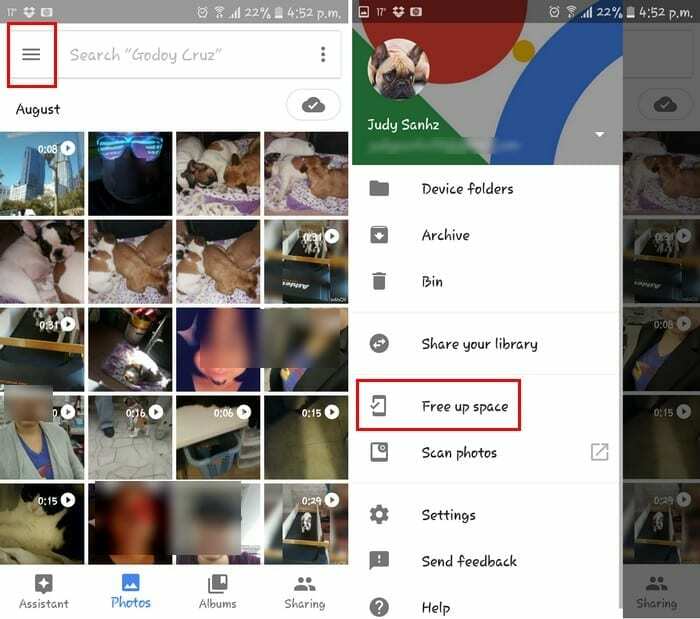
Nyissa meg az alkalmazást, és érintse meg a hamburger ikont. Koppintson a Hely felszabadítása lehetőségre, és az alkalmazás megmondja, mennyi tárhelyet szabadíthat fel az Ön számára. Erősítse meg, és elkezdi törölni mindazt, amit elmentett Önnek.
Távolítsa el a gyorsítótár-fájlokat
Az Android-eszköz gyorsítótár-fájljainak törlése segíthet megoldani az elégtelen tárhely problémáját. Ezt megteheti harmadik féltől származó alkalmazáson keresztül vagy közvetlenül a telefonjáról.
Egy alkalmazás, amelyet kipróbálhat, az App Cache Cleaner – 1Tap Clean. 10 millió letöltése van, és ez a szám folyamatosan növekszik. Könnyen használható, és szó szerint csak egyetlen érintésre van szükség a gyorsítótár fájlok tisztításához.
Az Android telefon gyorsítótárának törléséhez lépjen a "Beállítások” > “Tárolás” > “Belső tároló” > “Gyorsítótárazott adatok” > "Töröl".
Letöltés: Cache Cleaner – 1 Koppintson a Tisztítás elemre (Ingyenes)
Fájlok átvitele az SD-kártyára
Helyet takaríthat meg Android-eszközén is, ha bizonyos alkalmazásokat áthelyez a telefon SD-kártyájára. Ennek egyetlen hátránya, hogy nem minden alkalmazást lehet áthelyezni, de vannak olyanok, amelyek igen.
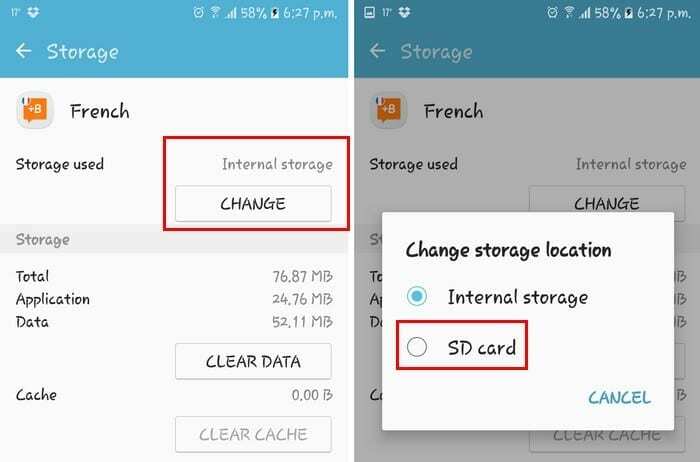
Egy alkalmazás SD-kártyára helyezéséhez lépjen a "Beállítások” > „Alkalmazások” vagy „Alkalmazások” > “Alkalmazáskezelő” > Érintse meg az alkalmazást az áthelyezéshez > „Tárolás” > “változás” > “SD kártya“.
Vásároljon nagyobb kapacitású SD-kártyát
Nem minden telefon képes SD-kártyát nagyobb kapacitásúra cserélni. Ha van olyan telefonja, amely lehetővé teszi ezt, akkor ez a megoldás a problémájára.
Mielőtt megvásárolná az SD-kártyákat, néhány dolgot figyelembe kell vennie. Amikor memóriakártyát vásárol, ne feledkezzen meg az osztályról, az X besorolásról, a tárhelyről és a méretről. Érdemes kicsit utánajárni ennek a négy dolognak, és megbizonyosodni arról, hogy a kártya kompatibilis a telefonjával.
Még mindig nem tudja, mi foglal el annyi helyet?
Ha úgy gondolja, hogy mindent kipróbált, de még mindig nem tudja, mi foglal el ennyi helyet, mindig kipróbálhat egy tárelemző alkalmazást. Elemez mindent a telefonon, és mindent megjelenít, ami tárhelyet foglal, függetlenül attól, hogy milyen kicsi.
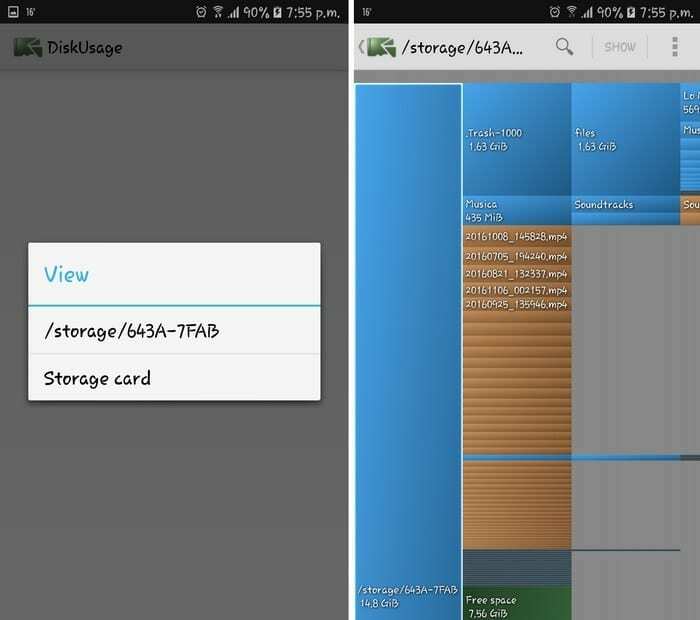
Amint telepíti az alkalmazást, elkezdi elemezni a telefont, majd különböző színekkel megjeleníti a telefon tárhelyét. Most már láthatja, miért olyan nehéz helyet takarítani Android-eszközén.
Egy népszerű alkalmazás, amelyet kipróbálhat, a DiskUsage. Ingyenes, és mindent megtesz helyetted.
Letöltés: Lemez használat (Ingyenes)
Fájlok átvitele külső tárolóeszközre
Végül, de nem utolsósorban, a nem törölhető fájlokat mindig átviheti külső tárolóeszközre. Rajtad múlik, hogy USB-meghajtóról vagy merevlemezről van-e szó, de ez egy nagyszerű lehetőség, ha olyan fájlokat kell tárolnod, amelyeket el kell mentened, de nincs hely a telefonodon.
Következtetés
A fenti tippekkel biztosan meglesz a szükséges extra hely. Nem kell többé foglalkoznia ezzel a bosszantó elégtelen hibaüzenettel. Kihagytam egy tippet, amit használtál? Hagyjon megjegyzést, és ossza meg gondolatait.